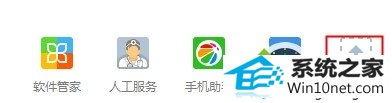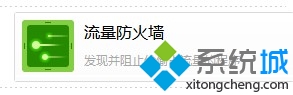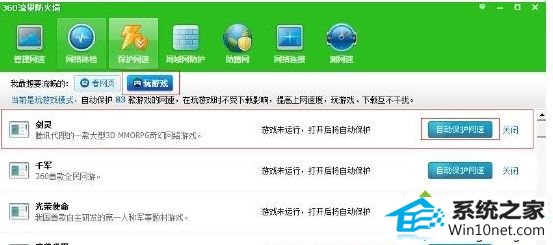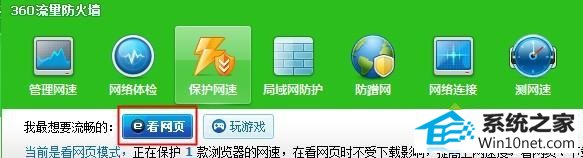解决win10系统玩游戏出现卡屏、延迟、缓慢影响流畅性的方法
发布时间:2019-05-27 09:09 作者:win10 64位系统 来源:http://www.win10jihuo.com
今天小编分享一下win10系统玩游戏出现卡屏、延迟、缓慢影响流畅性问题的处理方法,在操作win10电脑的过程中常常不知道怎么去解决win10系统玩游戏出现卡屏、延迟、缓慢影响流畅性的问题,有什么好的方法去处理win10系统玩游戏出现卡屏、延迟、缓慢影响流畅性呢?今天本站小编教您怎么处理此问题,其实只需要1、打开360安全卫士-领航版,在主界面右下角点击“更多”; 2、在工具中找到“流量防火墙”; 就可以完美解决了。下面就由小编给你们具体详解win10系统玩游戏出现卡屏、延迟、缓慢影响流畅性的图文步骤:
步骤方法:
1、打开360安全卫士-领航版,在主界面右下角点击“更多”;
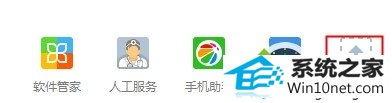
2、在工具中找到“流量防火墙”;
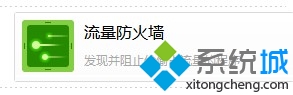
3、找到玩的比较多的游戏,点击“自动保护网速”即可,流量防火墙会自动检测你运行的游戏并自动进入游戏保护模式。进入流量保护后,流量防火墙会将系统中有限的带宽腾出给游戏使用,但其他网络软件(例如下载软件、浏览器、聊天软件)的带宽并非限死。依靠"按需分配"制度,将有限的带宽分配给最需要的游戏软件,但其他网络软件照样可以访问网络;
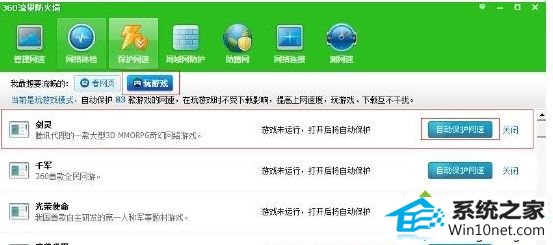
4、我们还可以使用该功能保护浏览器,会让网页显示速度大幅下降,甚至卡死。360流量防火墙的网页保护就可以很好地解决这种问题。单击"看网页"按钮即可进入网页保护模式。
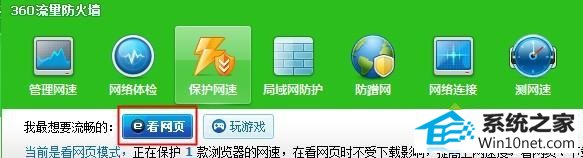
win10系统玩游戏出现卡屏、延迟、缓慢影响流畅性的图文步骤分享到这里了,希望本教程内容对大家有所帮助!